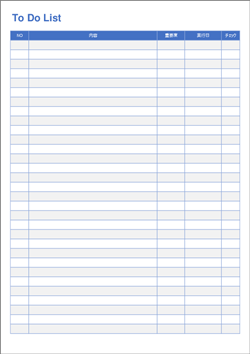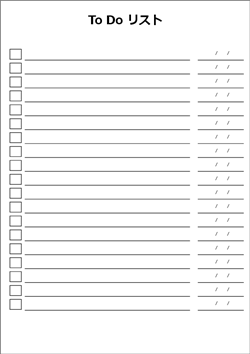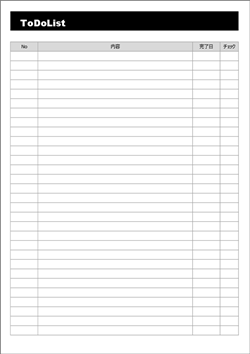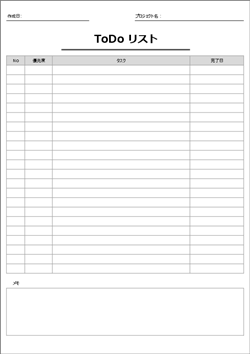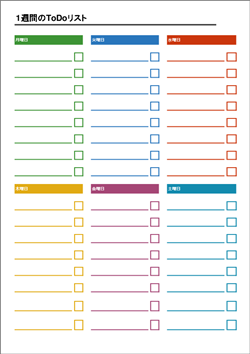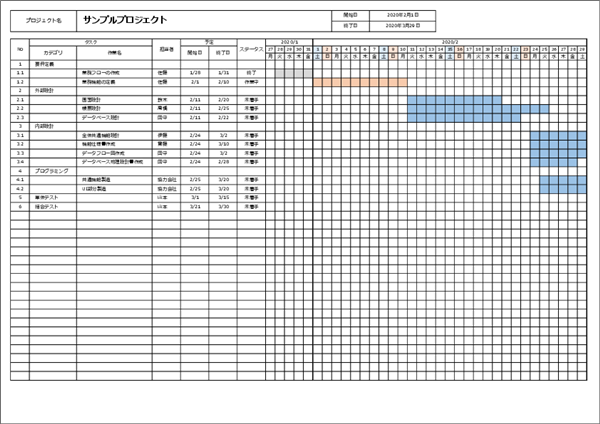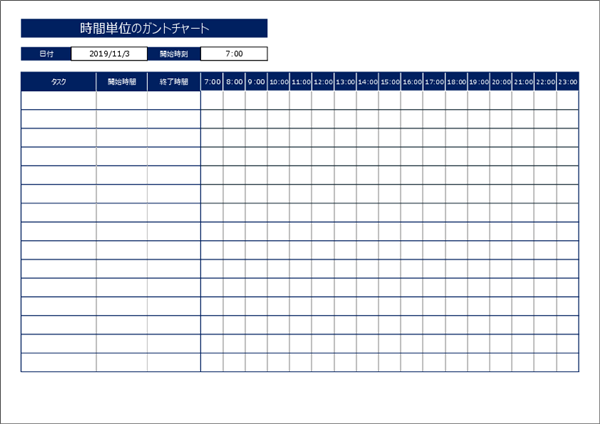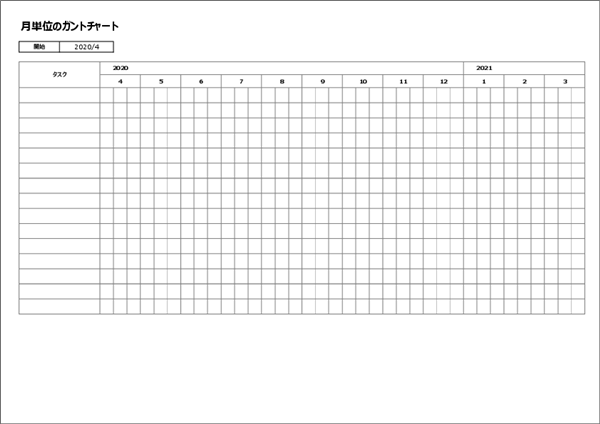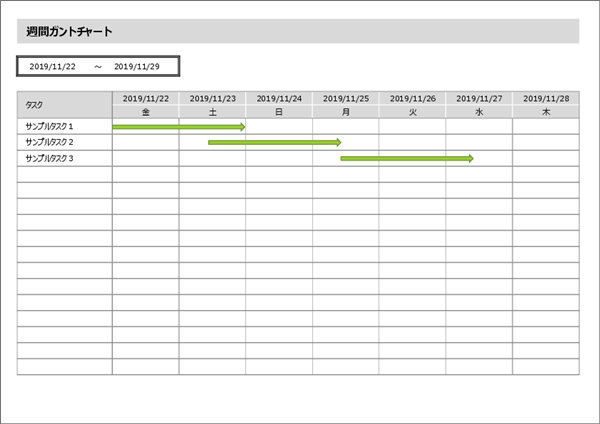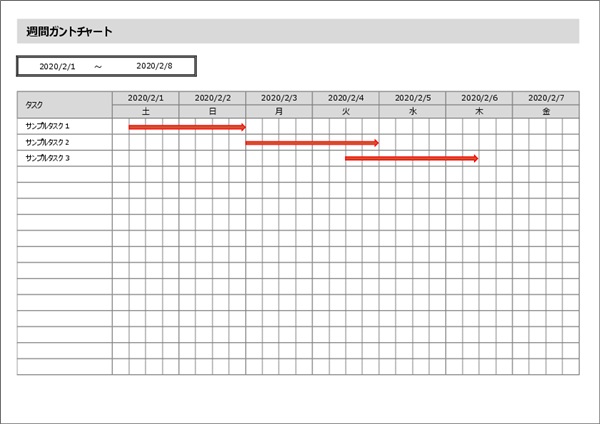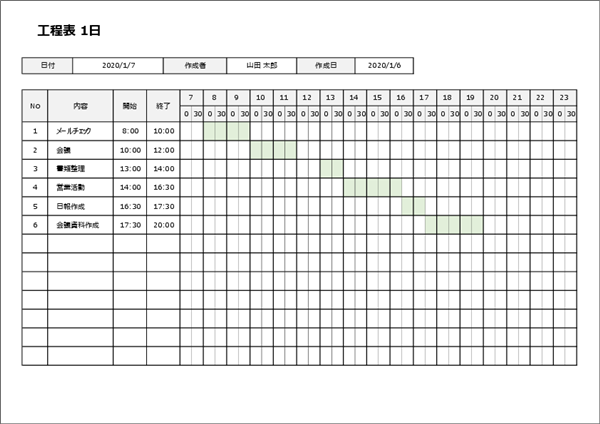タスク管理表は、最近では多機能なクラウド型のアプリが流行していますが、タスクや案件を管理するのはエクセルが便利という場合もあります。
この記事では、エクセルでタスク管理や進捗管理をしたいという人のために進捗管理表・タスク管理表テンプレートを手法ごとに紹介します。
ToDoリスト テンプレート
個人でのタスク管理といえば、定番なのがToDoリストの活用です。
ToDoリストは、やるべきことをリストアップして優先順位を明確にする目的で作成します。タスクを整理するのが苦手、ツールは覚えるのが面倒という人は個人ですぐにできるToDoリストから始めてみるのがいいでしょう。
・やるべきことが明確になる
・リストを更新しながらやることを覚えることができる
・タスクの忘れや抜けを防止し安心できる
・はじめるのが簡単
A4縦型のToDoリスト
A4縦型のToDoリストは、作業を一覧に書き出して管理する方式のタスク管理です。一般的には「No」「内容」「重要度」「実行日」などを項目として設定することが多いです。
シンプルなToDoリストから、少し変わったデザインのToDoリストが4種類あります。
1週間のToDoリスト
月曜日から土曜日までのToDoリストが各曜日 8タスクまで記入できる1週間のToDoリストです。カラフルでおしゃれなテンプレートになっています。
記入する項目は、タスクとチェックだけのシンプルなものですが1週間を一枚の用紙で見ることができるので便利です。
カレンダー型のToDoリスト
カレンダーにToDoリストが付属しているパターンのタスク管理テンプレートです。やることリストとカレンダーに予定を書き込めるので便利です。
その他のToDoリストについては以下の記事を参照してください。
ガントチャート テンプレート
ガントチャートは、チームでのタスク管理やプロジェクトの進捗や現在のステータスを明確にするために使用します。
チームでのプロジェクト管理だけでなく個人の進捗管理にも使えるといった理由でガントチャートを使用している人もいます。
・プロジェクトの全体がわかる
・進捗の共有ができる
・遅延やトラブルの状況がわかる
シンプルなガントチャート
エクセルガントチャートとして基本的な項目を抑えたシンプルテンプレートです。
標準で3か月分のスケジュールが設定されています。項目はガントチャートで使用するタスク、担当者、予定開始日、予定終了日、ステータス、バーチャートの表となっています。
バーチャートやステータスの自動化はないのでカレンダーの作成は手動でセルを塗りつぶしてください。
表の月と日付と曜日、土日の表示は、開始日の設定をすることで自動で割り振られます。終了日は特に自動化に使用していません。
時間単位のガントチャート
時間単位でタスク管理ができるテンプレートです。
1時間単位でセルが区切ってあり、17時間分のタスクを管理できます。
時間はデフォルトで7:00~23:00までに振ってありますが、「開始時刻」を自分で設定することで自動的で時間が設定されるようになっています。
項目は、「タスク」と「開始時間」「終了時間」だけですが必要があれば列を追加してください。列を追加しても時間の自動計算には影響がありません。
1時間単位でセルが区切ってありますが、真ん中に点線を表示してあるので30分単位で予定を組むことができます。
「開始時刻」を自分で設定することで自動的に表に1時間ごとの時間が設定されるようになっています。
月単位のテンプレート(1年間)
1年間のタスクを管理できるエクセルガントチャートテンプレートです。1月単位でセルが区切ってあり2分割でスケジュールを組むことができます。
バーチャートは自動では表示しないので図形の矢印などで手動で描いてください。表の月と年は「開始のセル」を設定することで自動的に割り振ります。
バーチャートは自動では表示しないので図形の矢印などで手動で描いてください。表の月と年は「開始のセル」を設定することで自動的に割り振ります。
1週間のテンプレート
1週間だけのタスクを管理できるエクセルガントチャートテンプレートです。
1日単位でセルが区切ってありますが、バーチャートは自動では表示しないので図形の矢印などで手動で描いてください。
表の日付と曜日は、期間の設定をすることで自動で割り振られます。
項目は「タスク」しかありませんので必要な項目は列の追加で足してください。列を追加しても自動計算には影響しません。
1日単位でセルが区切ってありますが、1日を4分割して細かくタスクを設定できます。
バーチャートは自動では表示しないので図形の矢印などで手動で描いてください。
表の日付と曜日は、期間の設定をすることで自動で割り振られます。
ガントチャートテンプレートについては以下の記事も参考になります。
WBSテンプレート
WBSとは「作業を分解して構造化する」ということです。ガントチャートと混同されることは多いですが、ガントチャートは、WBSにカレンダーを付けてタスクを管理できるようにした表ということです。
WBSのメリットは、ガントチャートに似ていますがスケジュール部分がないので作業の細分化のメリットが主なものになります。
・作業の全体像がわかる
・作業の抜けや漏れを防ぐ
・作業の各工数がわかる
・役割を分担できる
WBSのテンプレート
作業の工程部分だけでガントチャートのカレンダー部分がないWBSテンプレートです。WBSを作成するために必要な項目が揃っているので適時、追加や削除をして表を完成できます。
プロジェクトの開始日に日付を入れると日単位で約2か月分のカレンダーに関数と条件付き書式で自動的に日付と曜日(+土日の色分け)が入ります。
その他のWBSテンプレートは以下を参照してください。
工程表テンプレート
工程表は、ガントチャートをほぼ同じ工程を管理する表です。ただ、工程管理は、製造業等で使われることが多い用語です。このページでは、工程表は、WBSで細分化しない工程を管理する意味で使っています。
1日の工程表
1日(16時間)の作業の工程を管理できる工程表テンプレートです。30分単位で期間を指定できます。工程表には、内容と開始、終了時刻を設定しバーを描いていきます。
バーは自動では表示されないので手動で描いていく必要があります。
1週間の工程表
1週間(7日間)の工程表テンプレートです。テンプレートの上部にあるセルの「期間」を設定をすることで、表の日付と曜日が自動的に設定されます。表は手動で期間の矢印などを描いてください。
1ヶ月の工程表
1ヶ月の工程表テンプレートです。タイトルにある年月を変更すると、その月の日付と曜日を自動的に表示してくれます。土日の文字は青と赤になります。各工程のバーチャートは、特に自動化していないので自分で線を引いたり、背景色を塗りつぶしてください。
1年間の工程表
1年間の工程表テンプレートです。タイトルにある対象年を変更すると、表の年も変更されます。シンプルな表だけで特に自動化していないので、自分でバーチャートを描く必要があります。
期間ごとの工程表をチェックするなら以下の記事が参考になります。
進捗管理表、タスク管理表の違いと特徴
進捗管理表とタスク管理表は、プロジェクトや業務の管理に使われます。それぞれの目的と使用方法について以下で簡単に説明します。
進捗管理表
進捗管理表は、プロジェクト全体の進捗状況を把握するための表です。この表には以下のような情報が含まれます:
- プロジェクトの各フェーズやマイルストーン
- 各フェーズの開始日と終了日
- 現在の進捗率(%)
- 予定と実績の比較
- 問題点やリスク
このように、進捗管理表はプロジェクトの全体像を管理し、プロジェクトマネージャーやチームメンバーが進捗を確認、必要な対応を行うための指針となります。
タスク管理表
タスク管理表は、個々のタスクの管理に焦点を当てた表です。こちらには以下のような情報が含まれます:
- タスクの名称
- タスクの担当者
- 期限(デューデート)
- 優先度
- タスクのステータス(未着手、進行中、完了など)
- タスクの詳細やメモ
タスク管理表は、各メンバーが担当しているタスクの状況を把握し、効率的に業務を進めるための表です。タスクの進捗を可視化することで、どのタスクが遅れているか、どのタスクが完了しているかを簡単に把握できます。